Google Sheets : découvrir les macros et Apps Script – suite
Dans la partie précédente, nous avons revu (ou découvert pour certains) comment créer une macro sur Google Sheets. Toutefois, nous voulons maintenant la modifier, et pour cela, il va falloir aller au cœur des choses, […]
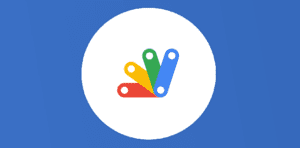
Ce que vous allez découvrir
- Les macros au microscope dans Google Sheets
- Conclusion
Google Sheets : découvrir les macros et Apps Script – suite

Dans la partie précédente, nous avons revu (ou découvert pour certains) comment créer une macro sur Google Sheets. Toutefois, nous voulons maintenant la modifier, et pour cela, il va falloir aller au cœur des choses, à savoir sur Apps Script !
Les macros au microscope dans Google Sheets
Il y a plusieurs moyens d’accéder au code sous-jacent qui fait fonctionner notre macro. Histoire de ne pas se perdre, parlons de la plus logique. Allez simplement dans Extensions > Macros > Gérer les macros.
Ceci va vous ouvrir une nouvelle petite fenêtre avec la liste de toutes les macros enregistrées dans ce fichier. Au bout de la ligne de votre macro, à droite, se trouvent trois petits points. Cliquez dessus, puis cliquez enfin sur Modifier le script.
Cela va vous ouvrir un nouvel onglet. Vous devriez arriver normalement sur quelque chose qui ressemble à ceci :
Comme vous pouvez le voir en haut à gauche, vous êtes dans Apps Script. Apps Script, qu’est-ce que c’est ? C’est une plate-forme de programmation de Google, qui vous permet de réaliser des scripts qui manipulent et interagissent directement avec les outils Google. Par exemple, vous pourriez écrire un script qui, lorsqu’il s’exécute dans un tableur de Google Sheets, récupère la feuille active, puis la ou les cellules sélectionnées avant de les mettre en gras, mettre leur fond en bleu, puis de mettre une bordure épaisse autour…
Eh oui ! Le code que v
Veuillez prendre un abonnement Premium pour accéder à cette ressource

L’accès à cette ressource se fait en vous abonnant à Premium. Vous donnant également accès à toutes les autres ressources étiquettées « Premium ».

Cet article est réservé aux abonnés. Pourquoi ?
Fournir tout ce contenu nous demande beaucoup de temps, des ressources et une veille permanente. Accédez à ce contenu en rejoignant notre super communauté, pour tous nous remercier 💪
Besoin d'un peu plus d'aide sur Sheets ?
Des formateurs sont disponibles toute l'année pour vous accompagner et optimiser votre utilisation de Sheets, que ce soit pour votre entreprise ou pour vos besoins personnels !
Découvrir nos formations Sheets
- Articles connexes
- Plus de l'auteur

 Sheets
Sheets  Agenda
Agenda  Forms
Forms  Apps Script
Apps Script  Gmail
Gmail  Chat
Chat  Meet
Meet  Contacts
Contacts  Chrome
Chrome  Sites
Sites  Looker Studio
Looker Studio  Slides
Slides  Docs
Docs  Drive
Drive  AppSheet
AppSheet  Admin Workspace
Admin Workspace 
 Android
Android  Chromebook
Chromebook  Equipements Google
Equipements Google  Google Cloud Platform
Google Cloud Platform  Google Photos
Google Photos  Maps
Maps  Youtube
Youtube 
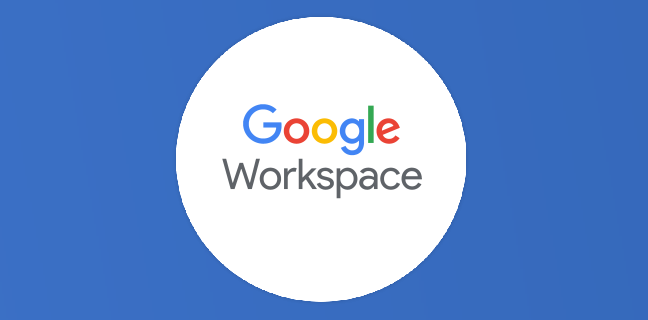
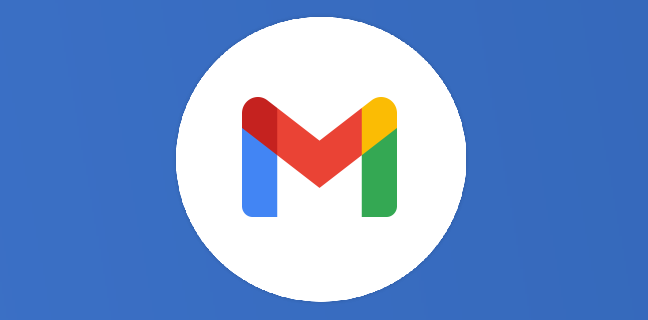
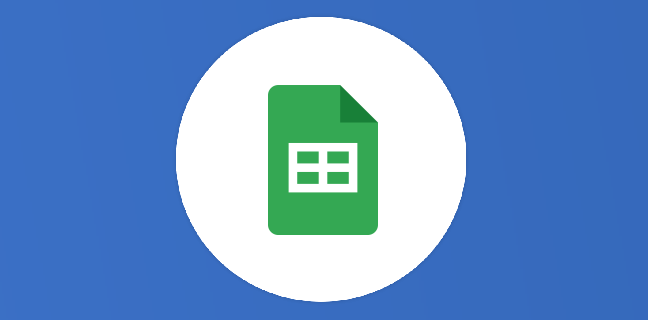
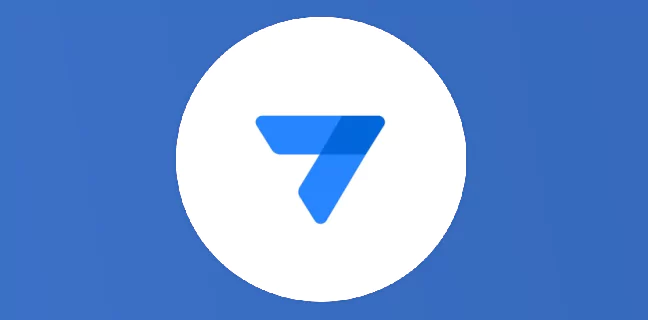
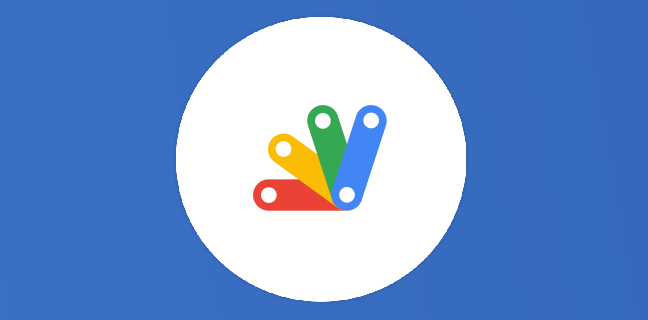




5
Note du cours
(1)
(0)
(0)
(0)
(0)